一、索尼笔记本怎么进入BIOS
方法一:按F2键(适用于VAIO SE14等机型)
1、在关机模式下,长按F2按钮,然后按开机按钮开机。
2、在设置菜单中点击【Setup Utility】选项进入BIOS设置。
方法二:按F3键(适用于VAIO Z系列等机型)
1、在关机状态下按F3键,然后按电源按钮开机,当出现VAIO logo后松开F3键,然后进入VAIO拯救大师模式界面;
2、在VAIO拯救大师模式界面鼠标点选【启动BIOS设置】选项,进入BIOS设置界面。
方法三:按Assist键
1、在关机状态下按Assist键,直接进入到VAIO拯救大师模式界面;
2、在VAIO拯救大师模式界面鼠标点选【启动BIOS设置】选项,进入BIOS设置界面。
该图片由注册用户"品牌知识"提供,版权声明反馈
二、如何将索尼笔记本设置为从U盘启动
1、进入BIOS,使用键盘上左右移动的方向键进行调整,当画面切换到【Boot】选项卡之下的时候,然后再切换使用上下箭头的方向键,选中【External Device Boot】选项卡信息,然后点击回车键进入相关的设置界面,同时需要将选择设置为:【Enab led】,并进行回车键确认。
2、再次切换使用键盘上的上下方向键,当光标移动并选中【Extermal Device】项时,按照相关【BIOS】界面的提示,使用【F5】改变计算机系统的启动操作和启动顺序。
3、将【External Devic】移动到【Boot Priority】项目的最顶部,即将【U盘启动】的选项移动到最优先的位置,排行第一也就是计算机在启动的时候会优先使用U盘上的内容进行启动。
4、根据BIOS操作界面的操作提示,我们按下【F10】按键进行对相关操作更改的保存,这时候BIOS界面会弹出一个对话框,内容是相关于是否保存刚才的一系列操作,通常会有取消和确认两个选项,我们这里就点击【yes】即确认的操作,这样所有的操作就被保存了。
5、当完成上述的操作时,计算机会自动进行重启,假如我们给计算机安装上含有系统的U盘,计算机就会首先读取U盘内的内容,并进行系统重装的步骤。索尼产品推荐>>
本站推荐: 买得易 折扣信息 网上购物大全 买得易网 双鱼座 水瓶座 摩羯座 射手座 天蝎座 天秤座 买得易网 网上购物大全 折扣信息 双子座 狮子座 处女座 天蝎座 射手座 摩羯座 双鱼座 买得易 网上购物大全 折扣信息 双子座 巨蟹座 狮子座 天秤座 天蝎座 射手座 双鱼座
转载请注明出处。
2022-05-11 22:43:41






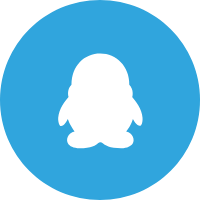
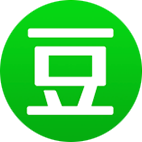

 相关文章
相关文章





 精彩导读
精彩导读




 热门资讯
热门资讯